Советы по Adobe Premiere
- 1. Советы по импорту и редактированию видео+
- 2. Советы по экспорту видео+
- 3. Другие Советы+
Все Темы
- Пользователи Камеры
- Любители Путешествий
- Инструменты ИИ
-
- Любители фильмов
- Праздники
- Пользователи DVD
- Пользователи социальных Сетей
- Фотография
- Креативный Дизайн
- Учащимся и преподавателям
- Больше Решений
Как легко экспортировать AVI из Premiere Pro
Автор: Михаил Владимирович • 2025-10-23 21:14:12 • Проверенные решения
Когда вы хотите экспортировать AVI, первое, что приходит на ум - это Premiere Pro. Причина этого в том, что Adobe Premiere Pro - это стандартное программное обеспечение для постпроизводства, которое используется многими профессионалами для работы над кинопроектами по всему миру..
Однако бывают случаи, когда даже Adobe Premiere Pro не удается экспортировать файл, и вам не остается ничего другого, кроме как искать альтернативную программу, которая может помочь вам в этом процессе. Другой причиной сбоя экспорта AVI из Premiere Pro может быть то, что у вас вообще нет доступа к приложению. Учитывая это, здесь вы узнаете, как экспортировать AVI из Premiere и какой альтернативный метод вы можете использовать, если Adobe Premiere Pro не может этого сделать или на вашем ПК не установлено дорогое и ресурсоемкое приложение.
- Часть 1. Как экспортировать AVI из Premiere Pro
- Часть 2. Как экспортировать AVI из Premiere Pro используя альтернативную программу
Часть 1. Как экспортировать AVI из Premiere Pro
Если у вас имеется подписка на Adobe Creative Cloud, то у вас есть доступ к Adobe Premiere Pro CC. Вы можете узнать как экспортировать AVI из Premiere Pro CC следуя шагам ниже:
Шаг 1: Создайте новый проект и импортируйте видео.
Запустите Adobe Premiere Pro (Adobe Premiere Pro CC 2019 использован здесь), перейдите в Файл > Новый, и кликните Проект. Выберите нужные вам параметры и создайте новый проект. Затем, дважды кликните на левую нижнюю часть проекта, и следуйте инструкциям на экране, чтобы добавить файо, который вы хотите экспортировать в AVI.
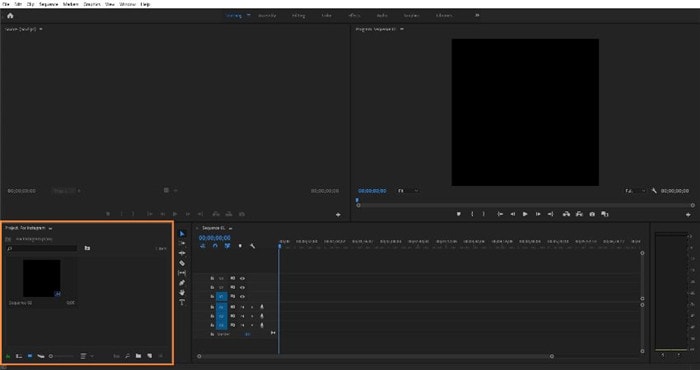
Шаг 2: Добавьте клип на временную шкалу.
Перенесите испортированный клип на временную шкалу и выберите Сохранить существующие настройки в предупреждении Несоответсвтие клипа. После выполняйте все нужные вам манипуляции.
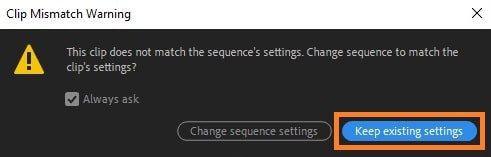
Шаг 3: Export to AVI.
Перейдите в Файл > Экспорт и кликните Медиа. В окне экспорта, из списка форматов выберите AVI, выберите Максимальное качество рендеринга, а затем кликните Экспорт, чтобы экспортировать AVI через Premiere Pro.
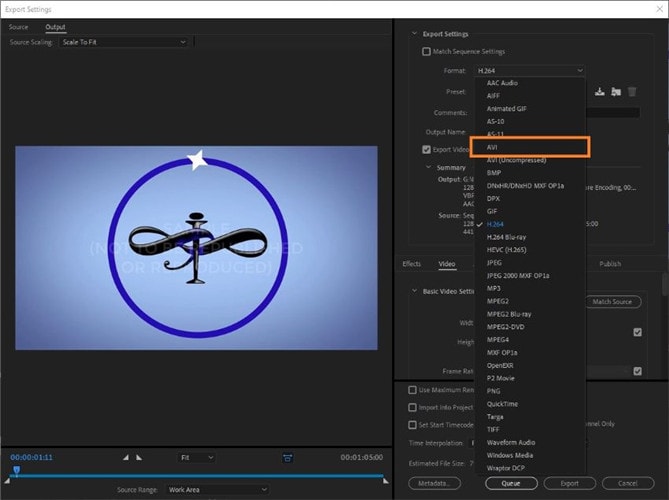
Часть 2. Как экспортировать AVI из Premiere Pro используя альтернативную программу
Несмотря на то, что Adobe Premiere Pro - это стандартное приложение для постпроизводства, которое было основным инструментом для профессиональных видеоредакторов, будучи немного дорогим, не все предпочитают его, особенно новички в отрасли, или редактируют видео просто для того, чтобы публикуйте их в социальных сетях для развлечения. Помимо этого, как упоминалось выше, также есть некоторые случаи, когда Premiere Pro не может экспортировать в предпочтительный формат по некоторым техническим причинам, и вы вынуждены выбрать другую программу для выполнения работы. Тем не менее, среди всего программного обеспечения, доступного на рынке, лучшим и широко используемым является Wondershare UniConverter (изначально Wondershare Video Converter Ultimate). Причина этого в том, что на момент написания этой статьи Wondershare UniConverter доступен для компьютеров на Mac и Windows, он не только быстр в конвертировании, но и имеет множество других встроенных инструментов, которых нет даже в Adobe Premiere Pro.
Помимо этого всего, UniConverter может с легкостью экспортировать файлы в AVI после редактирования.
Wondershare UniConverter - Лучший конвертер видео для Mac/Windows
-
Конвертируйте MKV, MP4, MOV, и еще 1000 форматов в AVI без потери качества.
-
Поддержка супербыстрой конвертации AVI ( в 30 раз быстрее), благодаря технологии APEXTRANS.
-
Конвертация множества файлов за раз.
-
Редактируйте видео благодаря продвинутым функциям, таким как обрезка, кадрирование, добавление водяных знаков, субтитров и т.д.
-
Скачивайте видео с YouTube и еще 10,000+ сайтов.
-
Записывайте AVI на DVD, чтобы смотреть их на большом телевизоре.
-
Поддерживаемые ОС: Windows 10/8/7/XP/Vista, macOS 11 Big Sur, 10.15 (Catalina), 10.14, 10.13, 10.12, 10.11, 10.10, 10.9, 10.8, 10.7
Вы можете следовать приведённым ниже шагам, чтобы экспортировать AVI используя Wondershare UniConverter:
Шаг 1 Нажмите Добавить файлы, чтобы импортировать их.
Запустите Wondershare UniConverter на вашем пк с Windows или Mac, кликните на иконку Добавить файлы и найдите файл, который вы хотите конвертировать в AVI. (Либо, вы можете просто перетащить видео в окно UniConverter.)
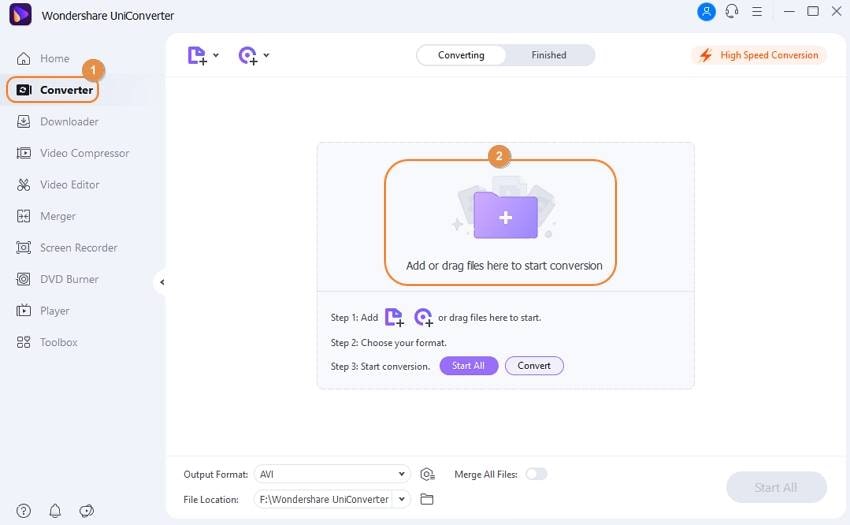
Шаг 2Выберите преднастройки AVI.
Снизу кликните Формат на выходе, сверху перейдите во вкладку Видео, слева выберите формат AVI и справа нужное вам разрешение (Оригинальное в примере) .
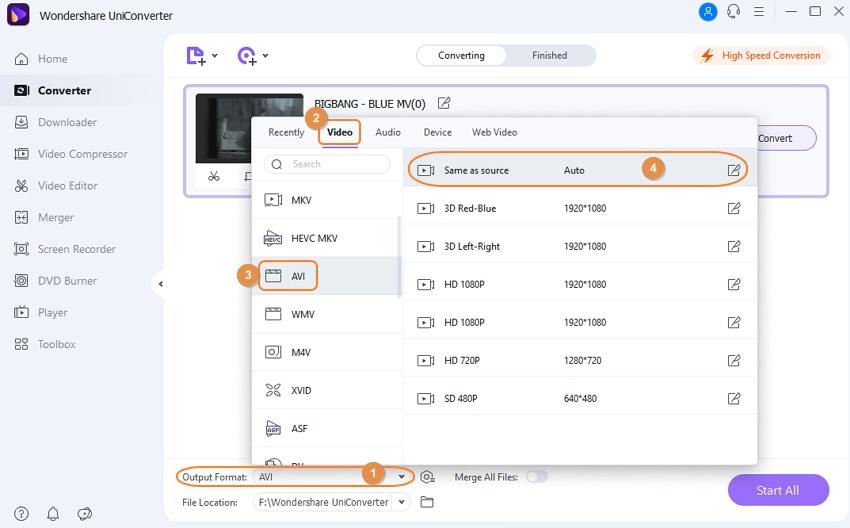
Шаг 3 Нажмите Конвертировать, чтобы создать AVI.
Когда вы вернётесь в окно Конвертер, выберите папку в которую сохранится файл в окнеВыход, а после кликните Конвертировать, чтобы экспортировать видео в формат AVI.

Заключение:
При использовании Adobe, если вы хотите экспортировать AVI, на вашем компьютере должен быть установлен Premiere Pro, а до этого вы должны были приобрести подписку Adobe Creative Cloud, которую вы, возможно, сочтете нецелесообразным вложением средств. Вот где вступает программа Wondershare UniConverter, это не только легкое решение, но она еще дает вам доступ ко многим другим важным функциям, таким как запись экрана, запись на диски, конвертирование виртуальной реальности (VR), исправление метаданных и т. д., чтобы помочь вам практически со всем задачами постпродакшна.
Ваш полный набор видеоинструментов
 Пакетное конвертирование MOV в MP4, AVI, 3GP и наоборот легко.
Пакетное конвертирование MOV в MP4, AVI, 3GP и наоборот легко. 


Михаил Владимирович
Главный редактор